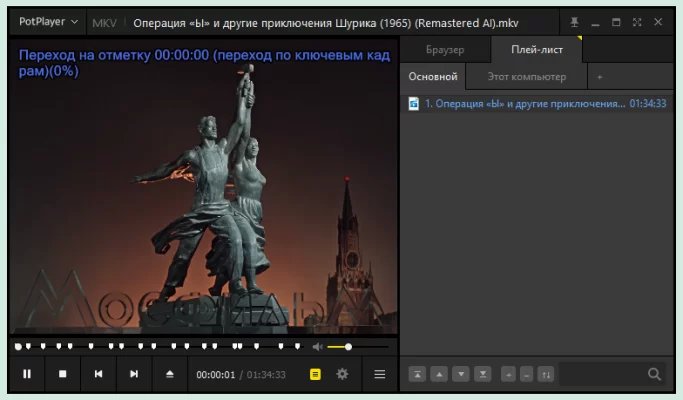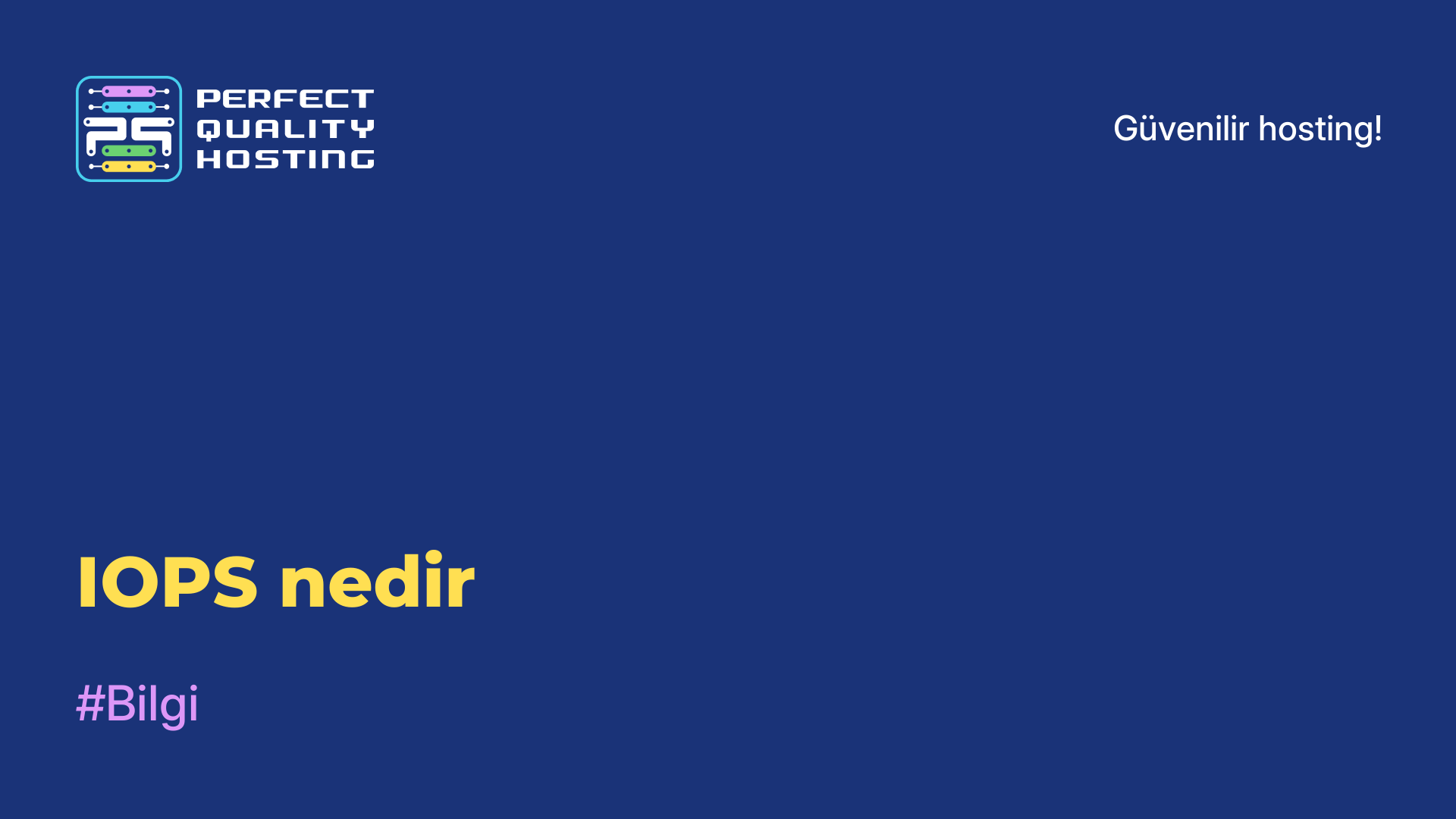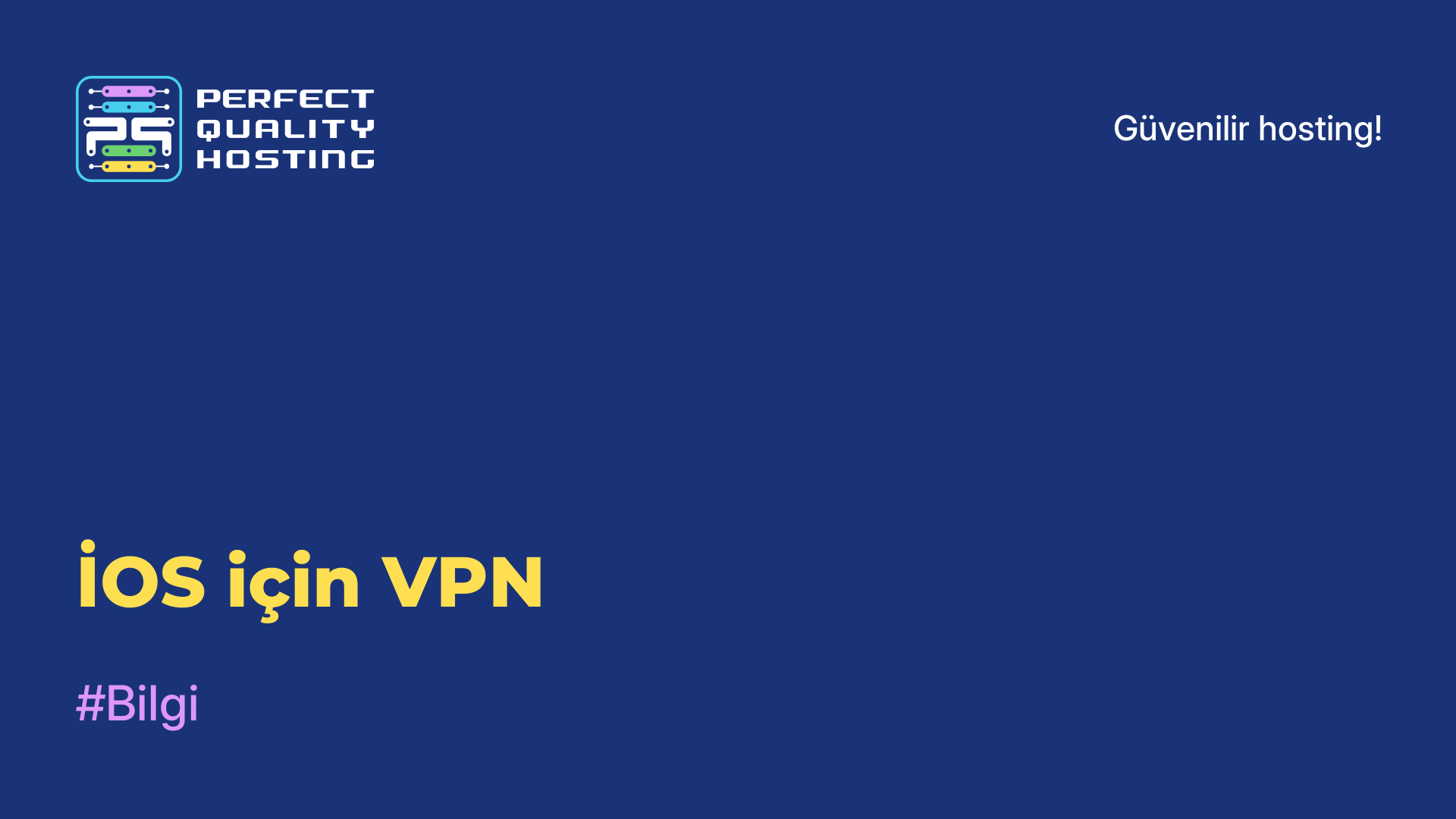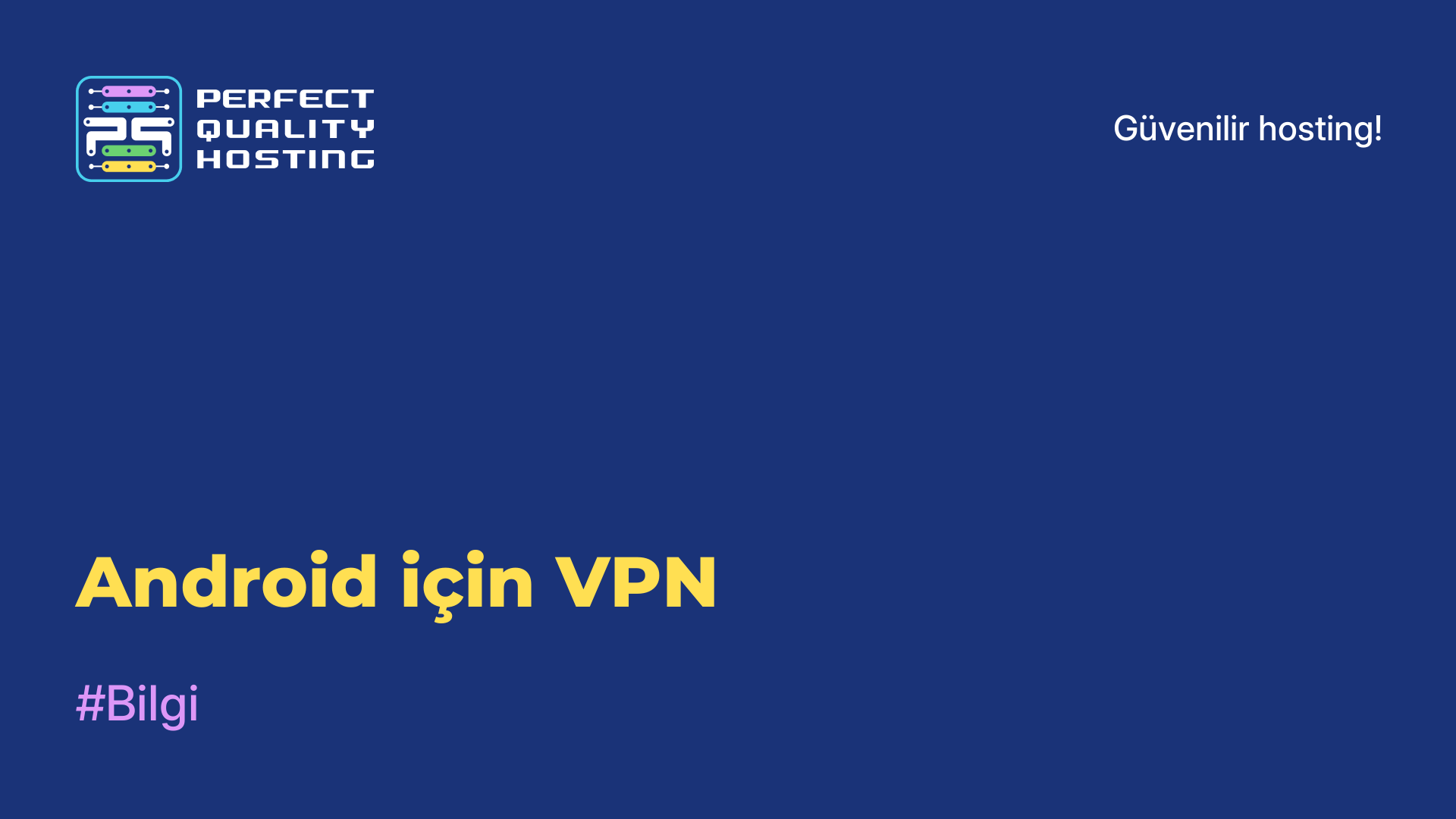-
İngiltere+44 (20) 4577-20-00
-
ABD+1 (929) 431-18-18
-
İsrail+972 (55) 507-70-81
-
Brezilya+55 (61) 3772-18-88
-
Kanada+1 (416) 850-13-33
-
Çek+420 (736) 353-668
-
Estonya+372 (53) 683-380
-
Yunanistan+30 (800) 000-02-04
-
İrlanda+353 (1) 699-43-88
-
İzlanda+354 (53) 952-99
-
Litvanya+370 (700) 660-08
-
Hollanda+31 (970) 1027-77-87
-
Portekiz+351 (800) 180-09-04
-
Romanya+40 (376) 300-641
-
İsveç+46 (79) 008-11-99
-
Slovakya+421 (2) 333-004-23
-
İsviçre+41 (22) 508-77-76
-
Moldova+373 (699) 33-1-22
TorrServer nasıl yapılandırılır ve güncellenir
- Ana Sayfa
- Bilgi tabanı
- TorrServer nasıl yapılandırılır ve güncellenir
TorrServer, torrent ağlarından indirilen medya dosyalarını yayınlamanızı sağlayan bir sunucu yazılımıdır. Bu yazıda nasıl kurulacağı ve güncelleneceği hakkında konuşacağız.
TorrServer Nedir
TorrServer, kişisel bir torrent sunucusu oluşturmak için basit ve hafif bir araç olan TorrServe yazılımının sunucu kısmıdır. TorrServer, cihazınızda (Raspberry Pi veya başka bir bilgisayar gibi) kendi torrent sunucunuzu çalıştırmanıza ve bir web arayüzü aracılığıyla torrent dosyası indirmelerini yönetmenize olanak tanır.
TorrServer ile torrent dosyalarını sunucuya yükleyebilir, indirmeleri yönetebilir, istatistikleri görüntüleyebilir ve dosyaları diğer kullanıcılarla paylaşabilirsiniz. Bu araç, torrent dosyalarına ağ üzerindeki herhangi bir yerden erişmek isteyenler için kullanışlıdır. TorrServer açık kaynak kodlu bir yazılımdır ve ücretsiz olarak kullanılabilir. Gereksiz komplikasyonlar olmadan kendi torrent sunucunuzu oluşturmak için kolay ve kullanışlı bir yol sağlar.
Nasıl kurulur?
Film ve dizi eklemek için ekranın ortasındaki yeşil simgeye tıklamanız yeterlidir:

Ardından, torrent dosyasını aktarın veya magnet-link metnini (torrent dosyası içeriği) yapıştırın.
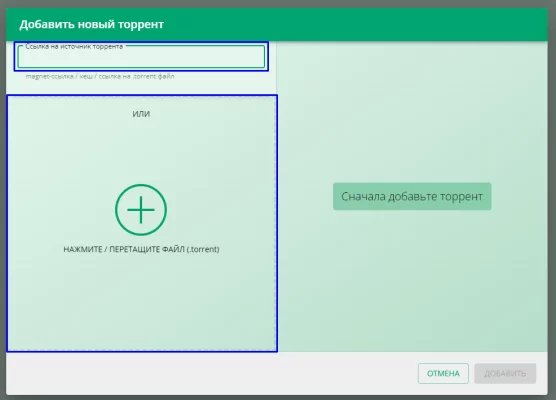
Bir torrent dosyası ekledikten sonra torrent dosyasının adını değiştirebilir ve TorrServer'ı daha rahat kullanmak için bir kapak koyabilirsiniz. Bunların varlığı zorunlu değildir. "Ekle" düğmesine tıklayın.
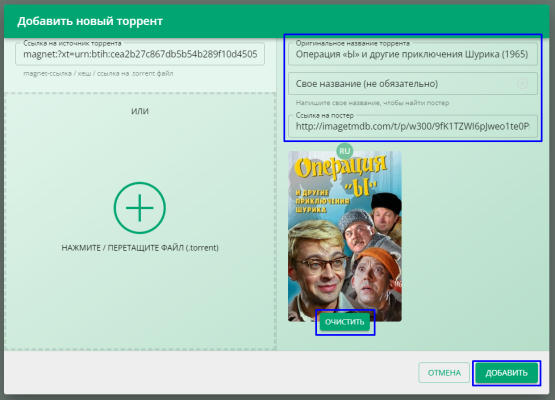
Bundan sonra seçilen torrentin çalma listesini bilgisayarınıza indirebilirsiniz:
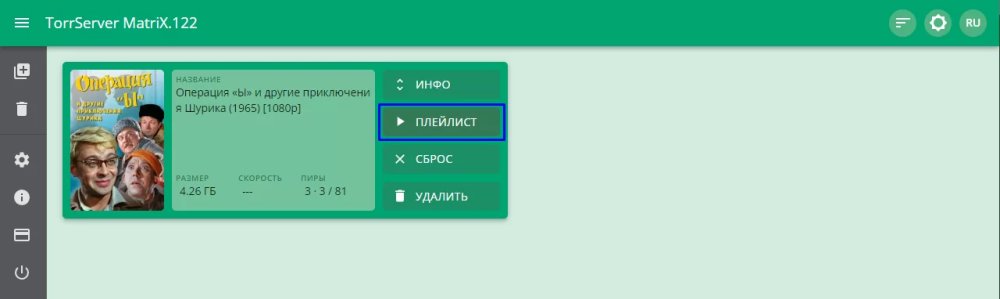
İndirilen .m3u, örneğin PotPlayer'da açılır, ayrıca istediğiniz diziyi, filmi veya videoyu en iyi kalitede canlı olarak izlemeye başlamak kolaydır.
Şimdi programı nasıl güncelleyeceğimizi görelim.
TorrServer'ı Güncelleme
Programın sürümü güncel değilse, sunucu konsoluna bir komut yazabilirsiniz ve otomatik olarak güncel sürüme güncellenecektir:
dir="/opt/torrserver"
bin="torrserver"
systemctl stop torrserver.service
rm -r ${dir}/${bin}
dir="/opt/torrserver"
mkdir -p ${dir}
architecture=""
case $(uname -m) in
i386) architecture="386" ;;
i686) architecture="386" ;;
x86_64) architecture="amd64" ;;
arm) dpkg --print-architecture | grep -q "arm64" && architecture="arm64" || architecture="arm7" ;;
esac
url=$(curl --silent https://github.com/YouROK/TorrServer/releases/ | grep TorrServer-linux-${architecture} | head -1 | awk -F " '{print $2}')
wget -O ${dir}/${bin} https://github.com/${url}
chmod +x ${dir}/${bin}
systemctl start torrserver.service
echo -e "nTorrServer Online - update completedn" >/dev/pts/0TorrServer web paneline bağlanırken de yetkilendirme ekleyebilirsiniz. Bunu yapmak için, /opt/torrserver/accs.db yolunda accs.db dosyasını oluşturun, 'admin' ve 'pass' yerine istediğiniz kullanıcı adı ve şifreyi yazın:
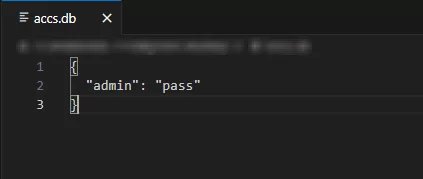
Daha sonra /etc/systemd/system/torrserver.service dosyasında web paneli portunu belirten satırın sonuna '--httpauth' parametresini ekleyin:
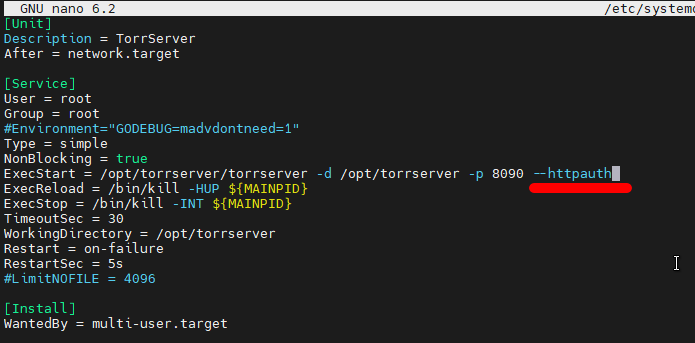
TorrServer'ı yeniden başlatın:
systemctl daemon-reload
service torrserver restartBitti, artık TorrServer panelinde bağlı bir yetkilendirmeniz var.
TorrServer neden başlamıyor
TorrServer'ı başlatmakta sorun yaşıyorsanız, sorunu çözmenize yardımcı olabilecek birkaç adımı aşağıda bulabilirsiniz:
- Gerekli bağımlılıkları kontrol edin: TorrServer'ın çalışması için gerekli tüm bağımlılıkların yüklü olması gerekir. Bunlar genellikle Node.js ve npm'dir.
- Yapılandırma dosyalarını kontrol edin: Tüm ayarların doğru yapılandırıldığından emin olmak için TorrServer'ın yapılandırma dosyalarını kontrol edin
- 3. Portları kontrol edin: TorrServer'ın çalıştığı portun başka bir uygulama tarafından kullanılmadığından emin olun. Eğer port zaten kullanılıyorsa, boş bir portla değiştirin.
- Hata günlüklerini kontrol edin: TorrServer'ın neden başlamadığını öğrenmek için hata günlüklerine bakın. Günlükler genellikle düzeltilmesi gereken belirli bir soruna işaret edebilir.
- TorrServer'ı güncelleyin: TorrServer'ın en son sürümünün yüklü olup olmadığını kontrol edin. Bazen güncellemeler bilinen sorunları çözebilir.
- Güvenlik duvarınızı ve antivirüs programınızı kontrol edin: Güvenlik duvarınız veya antivirüs programınız TorrServer'a erişimi engellemiyor olabilir. Korumayı geçici olarak devre dışı bırakmayı deneyin ve sunucuyu başlatın.
Bu adımları izledikten sonra sorun devam ederse, TorrServer geliştirici topluluğundan veya araçla ilgili deneyimi olanlardan yardım almanız gerekebilir.